在线和离线反转颜色的特殊应用
有些用户出于某种原因想要反转视频的颜色。原因之一是有些人视力受损,看东西看不清楚。此外,反转颜色可以帮助那些色盲的人更好地观看视频。在这种情况下,如果您有兴趣反转视频的颜色,本文将为您提供必要的信息。我们将介绍几种 颜色反转应用 你可以利用。在这篇文章中,我们将向您介绍一些顶级的免费和付费媒体播放器以及视频编辑软件程序,它们可以让您轻松反转视频中的颜色。这个过程一点也不复杂。那么,让我们继续吧。

页面内容
第 1 部分:颜色反转的定义
颜色反转 意味着改变某些东西的颜色,比如视频或图像。经典的黑白胶片底片通过反转制作成可识别的图像/视频,使黑暗部分变亮。例如,颜色反转目前主要用于在程序的帮助下创造一种俏皮的美感。反转黑白胶片时,白色像素变为黑色像素,反之亦然。当您反转电影中的颜色时,镜头的哪些区域过亮或曝光不足会变得一目了然,让您可以精确地更改亮度、对比度、高光或阴影设置。此外,想出一种独特的方法将负面图片效果编织到您的视频中可以带来很好的效果。
第 2 部分:反转视频颜色的最简单方法

如果您想要一种更简单的方法来反转视频颜色,请使用 Vidmore视频转换.它可以帮助您通过调整视频的饱和度、对比度、亮度和色调来手动反转视频颜色。这个可下载的应用程序提供了一个简单的界面和直接的视频编辑程序,非常适合非专业用户。此外,您可以免费反转视频。在反转视频颜色的同时,您还可以更改视频的帧速率、输出格式、分辨率、缩放模式和编码器。此外,此 Video Converter Ultimate 可在 Windows 和 Mac 计算机上使用,使所有用户都可以使用它。所以,如果你想体验所有这些功能,你必须立即尝试这个应用程序。
第 3 部分:您可以尝试的 3 个反转颜色应用程序
VLC媒体播放器
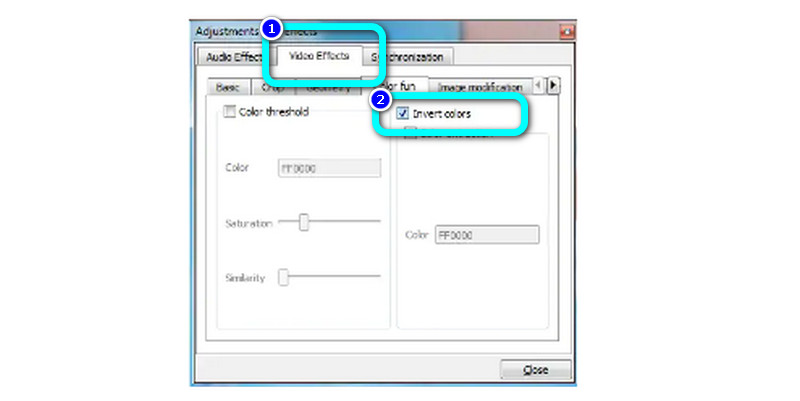
知名跨平台 VLC媒体播放器 让您做的不仅仅是观看视频。它还可以快速反转视频的颜色。您可以通过单击 VLC 工具栏中播放控件旁边的显示扩展设置图标来访问“调整和效果”窗口。根据您的 VLC 版本,在打开视频效果选项卡后选择颜色或颜色乐趣选项卡。如果选中反转颜色或取反颜色复选框,视频将自动反转。然后,要保存更改,请转到“文件”菜单并选择“转换/保存”选项。您还可以在 Windows、Mac、Linux、Android 等平台上访问此应用程序。这样,您可以反转视频的颜色。但是,如果您只想反转视频的某些部分,则必须先将其剪切,因为 VLC 只能反转整个视频。
弹性夹
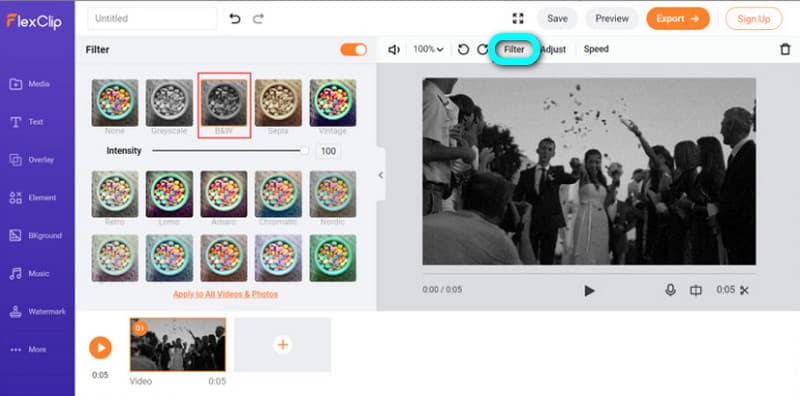
您可以使用的易于理解的在线视频编辑工具是 弹性夹.它可以在线反转颜色。该软件提供了许多用于修改视频的选项。使用各种滤镜可以毫不费力地反转视频的颜色。此外,用户可以使用这些应用程序分割、裁剪、添加文本和修改视频的颜色,以及其他功能。此外,该程序还有许多内置滤镜效果,包括黑白滤镜。应用这种效果将使您的视频看起来像一个正面的单色图像视频。此外,它具有直观的界面和简单的步骤,使其更适合所有用户。但是,使用免费版本只能产生 480p 的视频分辨率。如果您想要更高的分辨率,则必须购买订阅计划。
Final Cut Pro
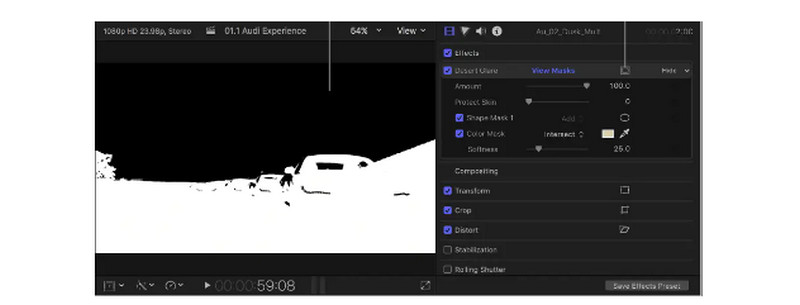
使用 Final Cut Pro 是另一种反转视频颜色的方法。只需单击“视频过滤器”菜单下的“频道”菜单项,从“频道”子菜单中选择“反转”即可。您可以尝试在 Final Cut 的效果浏览器中寻找反转效果作为替代。此外,由于您可以翻转应用在正在处理的素材上的任何遮罩,因此您可以使用遮罩来模拟某种胶片的外观,例如 35 毫米或 16 毫米底片。您打算产生的效果类型将决定您在 Final Cut Pro 中采用哪种反转颜色的方式,因为复制夜视与模拟胶片底片的外观有些不同。
第 4 部分:如何在没有第三方应用程序的情况下在计算机上反转颜色
在本部分中,您将看到在计算机上反转颜色的常用方法。
使用放大镜作为颜色反转器
第1步: 持有 Windows + S 键盘上的按钮进入搜索框。然后,输入 放大镜.
第2步: 点击 设置 放大镜选项卡中的符号。然后,向下滚动并检查 反转颜色 选项。
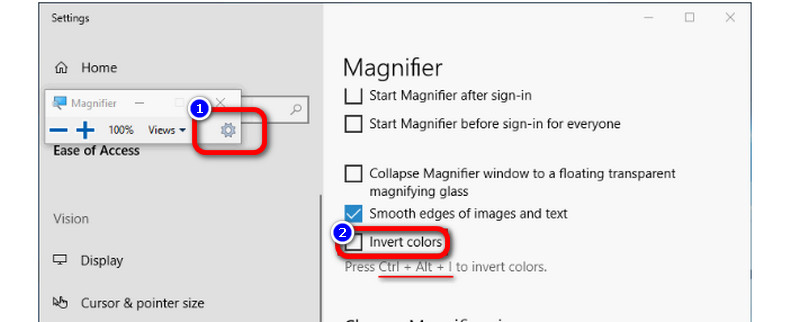
提示
- 如果要禁用反色,请按键盘上的 Ctrl + Alt + I 按钮。
- 您也可以关闭放大镜以禁用反色。
使用滤色器反转颜色
第 1 步:导航至 设置 应用程序并搜索 彩色滤镜 功能。
第 2 步:然后,打开滤色器选项。稍等片刻,您会看到屏幕将变为黑暗模式。
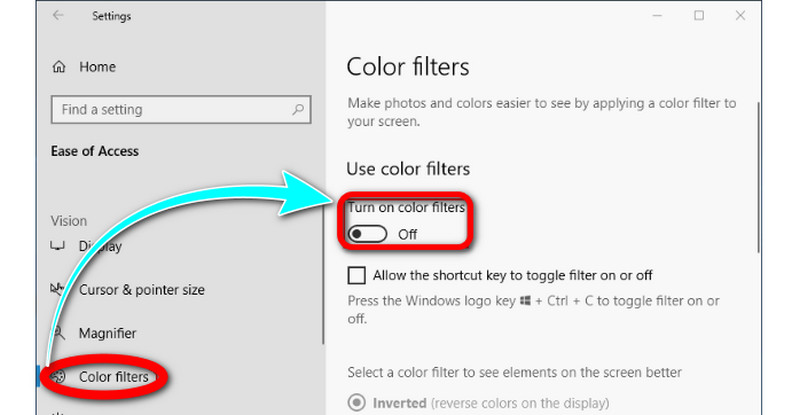
第 5 部分:颜色反转常见问题解答
1. 如何在 iPhone 上反转颜色?
启动设置。在“通用”>“辅助功能”>“显示调节”下选择“智能反转”或“经典反转”,然后轻点“反转颜色”。然后屏幕的颜色瞬间改变。按照上述步骤反转 iPhone 上的反转颜色设置并将颜色恢复为默认值。要禁用该功能并将设备的颜色恢复为默认状态,请再次点击反转选项。
2. 反转和深色模式一样吗?
对,他们是。某些操作系统和应用程序具有称为“深色模式”的功能,可将用户界面的默认亮色切换为较暗的颜色。这些深色调更适合在夜间使用并防止眼睛疲劳。用户可以根据环境光或一天中的时间手动更改色调或自动完成。
3. 反转视频颜色的首选方法是什么?
强烈推荐的反转视频颜色的方法是使用 Vidmore Video Converter。它允许您通过更改视频的亮度、饱和度、对比度和色调来反转视频颜色。这样,反转视频颜色就很容易了。
结论
有很多方法可以 反转视频颜色 在线和离线。但是如果你想要一种更简单的反转颜色的方法,我们建议你使用 Vidmore视频转换.


